料
で
始
め
る
タスクノートを議事録に利用する
Placulの「タスクノート」を会議や打ち合わせの議事録に利用する方法を紹介します。
タスクノートとは
Placulのタスクには、タスクに関する情報を残せるようにノート機能があります。このノート機能をPlculでは「タスクノート」と言います。
タスクノートは箇条書き形式とマインドマップ形式の2種類の入力形式を切り替えて入力することができます。
また、タスクノートの箇条書きの項目(マインドマップのノード)はチェックリスト化、タスク化(Placulでは「マイクロタスク」と言います)ができます。
タスクノートを議事録に利用するメリット
1.チェックリストによる進行管理
アジェンダに記載した議題をチェックリスト化し、終わった議題をチェックすることで打ち合わせの進行が把握しやすくなります。
2.マイクロタスクによるタスク化
会議や打ち合わせ中に出てきた「今後やるべきアクション」はマイクロタスクで担当者や期限を設定して記載することで簡単にタスク管理できます。
なお、タスクとして登録する必要がある場合は、タスクを登録する担当者と期限をマイクロタスクに設定し、打ち合わせ後にマイクロタスクの担当者がタスク登録する利用方法もあります。
議事録への利用例
チームでの利用例を紹介します。
構成
打ち合わせの種別でフォルダーを分けてタスクを分類します。
| フォルダー | 備考 |
| 定例 | 週1回のチーム内メンバー全員が参加する定例ミーティング 前回の内容のふりかえりや積み残しの議題も取り扱う |
| 打ち合わせ | 定例ミーティング以外の打ち合わせ 基本的には新規の議題が多い |
なお、議事録で共通な項目を事前に記載したタスクを用意し、テンプレートとして利用します。
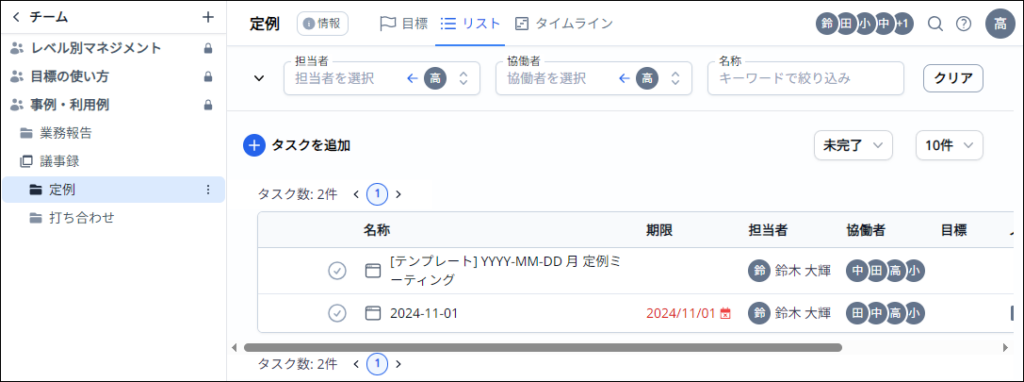
テンプレート用タスク
議事録のフォーマットとなるタスクを用意します。
● 議事録の必須項目
議事録の以下の項目は「説明」に記載することとします。
会議名 / 日時 / 場所 / 参加者
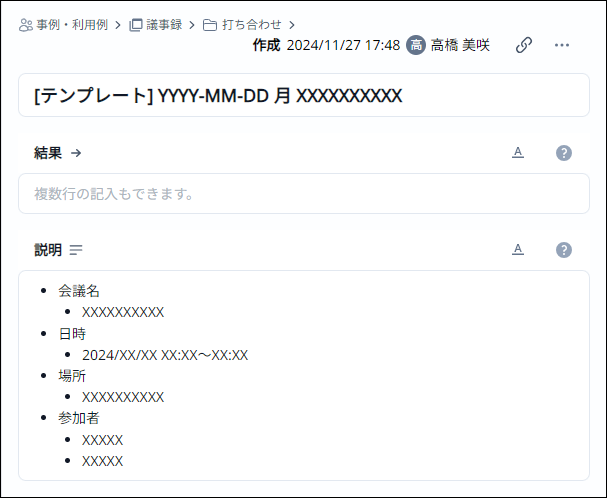
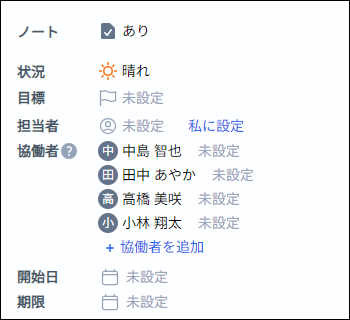
● 議事録の共有先
議事録を共有先は「協働者」に設定します。
共有する固定のメンバーがいる場合は、設定しておきます。
● アジェンダ
タスクノートにアジェンダのフォーマットを用意します。
議題 / 保留事項 / アクション(タスク) / 次回の予定
※保留事項の配下には保留となった議題を移動する
※議題に関連するタスクは、議題の子ノードとして追加する
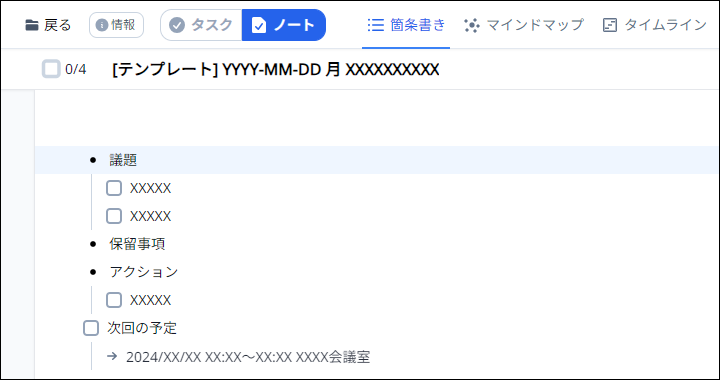
タスク名
タスク名は、一覧で確認しやすいように、日付や打ち合わせの種類を含めるようにします。
一覧ではタスク名でのソートができるため、先頭に日付があると日付順にソートできます。
例)日付、曜日、打ち合わせの種類のタスク名
・2024-11-01 金 定例ミーティング
・2024-11-11(月)機能説明会
運用例
1.事前準備
打ち合わせ前の作業は以下となります。
● 議事録用タスクの作成
議事録の担当者が、議事録用のタスクを作成します。
・「定例」の議事録の場合
前回の議事録のタスクを複製
・「打ち合わせ」の議事録の場合
テンプレートのタスクを複製
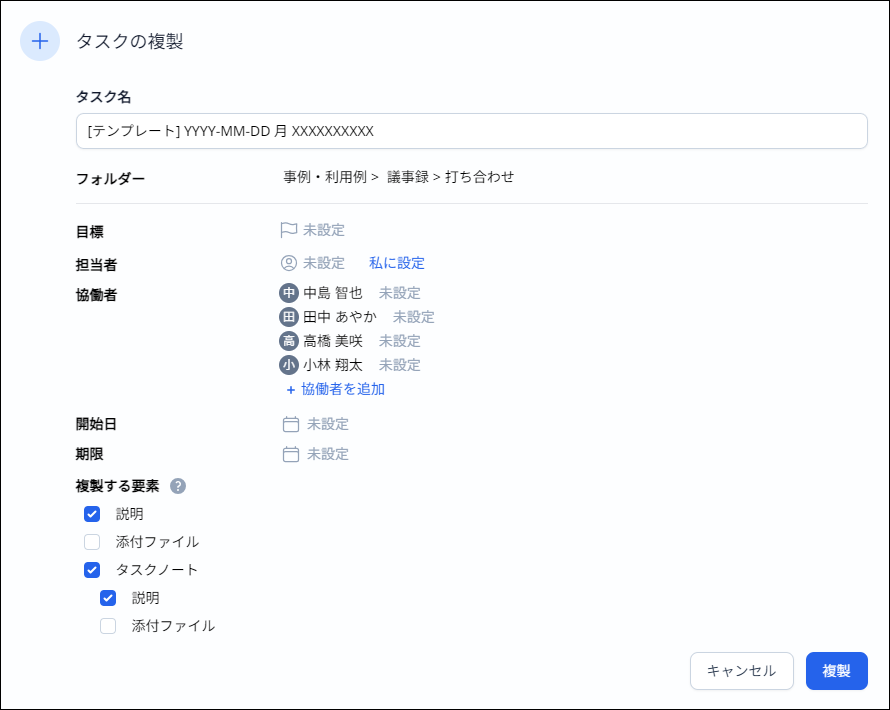
複製時の「複製する要素」では、「説明」「タスクノート」「説明(タスクノート配下)」をチェックします。
作成したタスクの「説明」の必須項目を編集し、「協働者」には議事録を共有するメンバーを設定します。
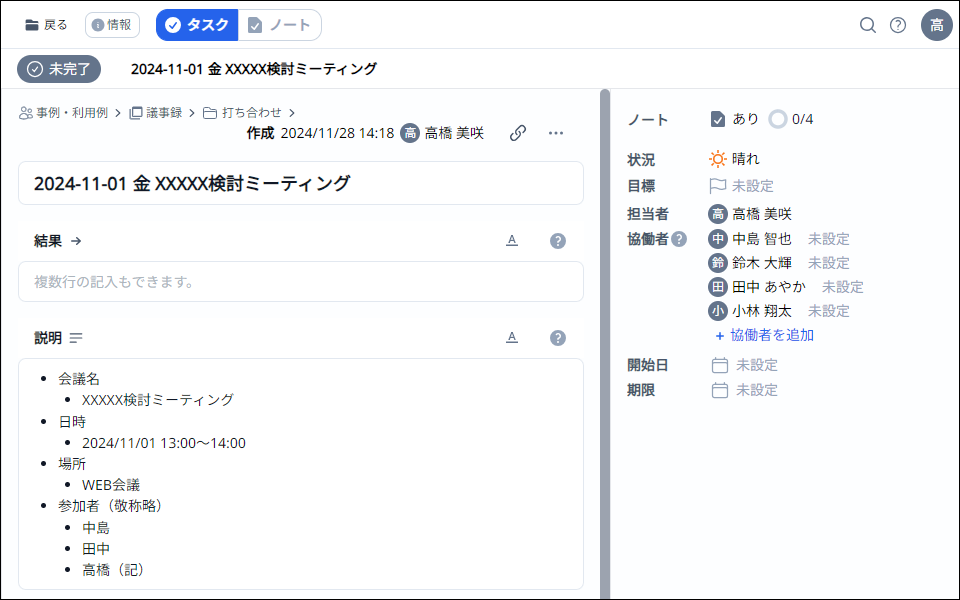
● アジェンダを記載
担当者が複製したタスクのタスクノートにアジェンダを記載します。
なお、定例ミーティングなどでは、前回議事録を元に議題を整理します。
● 参加者による議題の事前記入
参加者はアジェンダを確認し、必要があれば議題を追記します。追記した議題はチェックリスト化します。
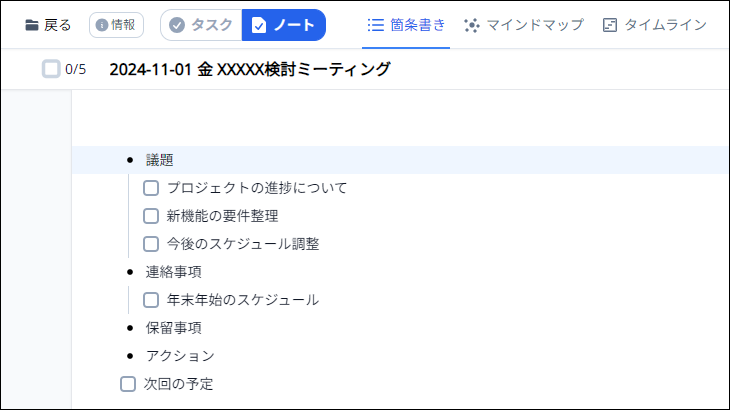
2.打ち合わせ中
議事録の担当者がタスクノートに記録します。
タスクノートはリアルタイムで反映されます。このため、参加者は個々にタスクノートを開いておくことで議事録の内容を確認できます。
また、タスクノートは同時に編集もできるため、議事録の担当者以外でも必要があれば記載することが可能です。
● タスクノートに記録
タスクノートに箇条書きでミーティングの内容を記録します。
議論の内容は、議題のノードの「説明」に記録するか、議題の子ノードとして記録します。
決定事項は、議題のノードの「結果」に記載します。
● ミーティングの進行管理
終了した議題のチェックボックスをチェックすることで、終了した議題が分かるようにします。
● 発生したアクションのタスク化
ミーティング中に対応が必要なアクションが出た場合は、マイクロタスク化して「担当者」を設定します。必要があれば、「開始日」「期限」を設定します。
マイクロタスクの「担当者」に設定されると通知が届くため、担当者になったことが分かります。
なお、別途タスク化した方が良いような場合は、タスクを登録する担当者と期限をマイクロタスクに設定し、打ち合わせ後にマイクロタスクの担当者がタスク登録します。
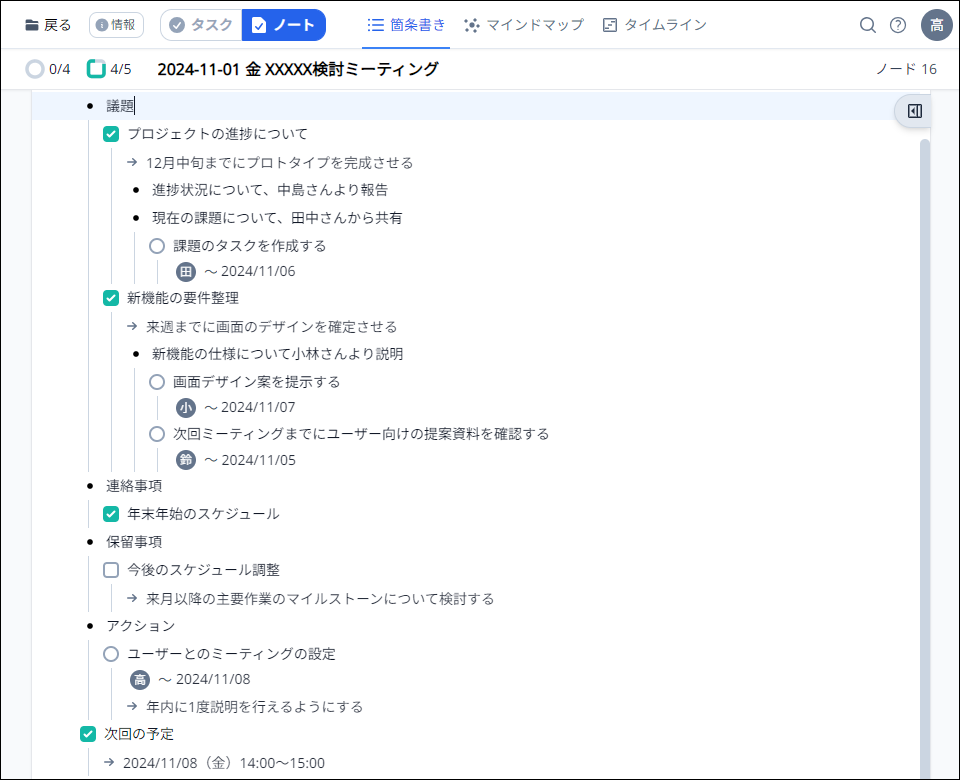
3.打ち合わせ後
担当者が共有先に連絡します。
● 議事録の共有
タスクのコメントを利用して議事録の確認を依頼します。
コメントの投稿時には「協働者」に設定したメンバーには通知が届くため、個別のメンションの必要はありません。このため、事前に参加者以外で共有したいメンバーを「協働者」に設定しておくことで、個別の連絡が不要となります。
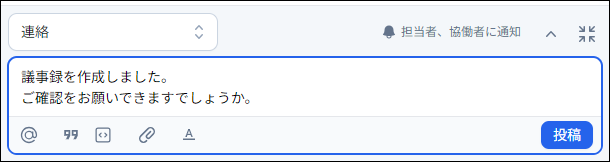
● 議事録の確認
議事録の確認依頼の通知が届いたメンバーは議事録を確認し、確認後は依頼のコメントに「いいね」アイコンをクリックします。
担当者は、「いいね」で確認されたことが分かることになります。
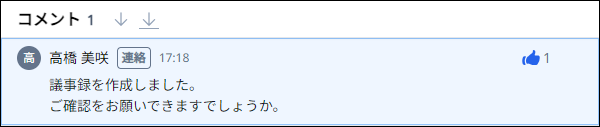
● タスクを「完了」に変更
担当者は、「いいね」の内容で確認されたことを判断し、タスクの状態を「完了」に変更します。
確認数が少ない場合でも、打ち合わせの翌日には、タスクの状態を「完了」に変更します。
以上が、タスクノートを議事録に利用する方法でした。
「タスクノート」の操作・設定方法は「タスクノートを使ってみよう」を参照してください。






